
- •Глава 0: Где взять и как установить Blender Материал из Blender3d.
- •Где взять Blender
- •Как установить Blender
- •Решение проблем
- •Blender не запускается ...
- •Blender запускается, но становится все медленнее и медленнее в ходе работы...
- •Blender запускается, но экран засвечен/показывает странные цвета/что то подобное...
- •Глава 1: Введение в 3d
- •Глава 2: Интерфейс Blender
- •Глава 3.1: Анимация объектов. Теория.
- •Глава 3.2: Манипуляции объектами. Практика
- •3D Курсор
- •Глава 3.3: Манипуляции с объектами и базовая анимация. Практика.
- •3D курсор
- •Глава 12 содержит полные инструкции для визуализации анимации на диск, так что мы приведем здесь только сокращение:
- •Глава 4.1: Меш моделирование. Теория
- •Vertex Groups (Группы вершин)
- •Глава 4.2: Меш моделирование. Практика
- •Глава 5.1: Скульптинг. Теория
- •Глава 5.2: Скульптинг. Практика
- •Глава 6.1: Анимация персонажа. Теория
- •Глава 6.2: Анимация персонажа. Практика
- •Глава 7.1: Ригинг и Скининг. Теория
- •Ik Solver (вычислитель инверсной кинематики)
- •Vertex Groups (Группы вершин)
- •Глава 7.2: Ригинг и Скининг. Практика
- •Ik всего тела
- •Глава 8.1: Ключи формы. Теория
- •Глава 8.2: Ключи формы. Практика
- •Глава 9.1: Материалы. Теория
- •Глава 9.2: Материалы. Практика
- •Глава 10.1: uv развертка и Раскрашивание. Теория
- •Глава 10.2: uv развертка и Раскрашивание. Практика
- •Глава 11.1: Освещение. Теория
- •Глава 11.2: Освещение. Практика
- •Глава 12.1: Частицы. Теория
- •Глава 12.2: Частицы. Практика
- •Глава 13.1: Компоновка и рендеринг. Практика
- •Глава 13.2: Узлы. Теория
- •Глава 13.3: Обсуждение настроек рендера
- •Глава 14: Настройки и параметры
- •View & Controls (Просмотр и Средства управления)
Глава 7.2: Ригинг и Скининг. Практика
Материал из Blender3D.
Перейти к: навигация, поиск
Rigging (Ригинг-процесс создания костей) и Skinning (Скининг-процесс привязки костей к вершинам)
Автор Роланд Хесс (Roland Hess)
Перевод Дмитрий Гриценко (aka AzoDeeps)
Содержание [убрать]
|
Возьмемся активнее
Лучший способ анимировать сложные объекты, такие как персонажи, это использование арматуры. Арматура действует, как скелет: вы на самом деле двигаете кости арматуры и эти кости создают анимацию объекта персонажа. Процесс создания арматуры называется "ригинг", а процесс привязки арматуры к вершинам называется "скининг".
Многих художников пугает сложный контроль и передовые функциональные возможности свободно доступных Blender ригов и пропускают ригинг вообще, из-за своей кажущейся сложности. Это превосходные арматуры, и их создатели потратили огромное количество времени и усилий, чтобы сделать их гибкими и эффективными.
Однако возможно создать достаточно полезный риг, не создавая десятки скрытых инструментов контроля костей. Это то, что вы собираетесь сделать.
[править]
Давайте начнем
Откройте файл "hank_for_rigging.blend" из папки "examples", включенной на диск.

Рисунок RST.01: Экран при открытии "hank_for_rigging.blend".
Это меш Хэнк, который вам знаком, если вы уже работали с Главой 6. Первое, что нужно знать, прежде чем начать создание арматуры, заключается в том, что Хэнк имеет вращение и смасштабирован.
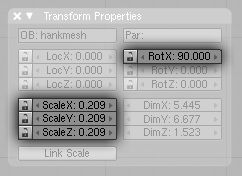
Рисунок RST.02: [без текста]
Всегда является хорошей идеей перед началом работы с персонажной анимацией и арматурами полностью очистить состояние трансформации. Выбрав Хэнка, нажмите Ctrl-A для применения трансформаций, в результате чего Хэнк будет выглядеть также, как и раньше, но с удаленными трансформациями.
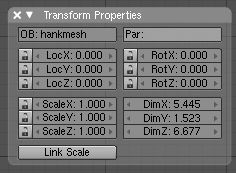
Рисунок RST.03: Панель свойств для Хэнка после применения трансформаций.
Подсказка: Прежде чем работать с арматурой, используйте Ctrl-A для применения всех трансформаций на ваш объект.
Теперь Хэнк готов для создания арматуры.
Используя пробел, выберите Add->Armature. Этот новый объект, направленный вверх от линии ног Хэнка, - это кость. Точно так же, как при добавлении меш-объектов в 3D окно, арматура и кости начинают свое существование в режиме редактирования, который позволит вам добавлять и уничтожать кости, создавать отношения родитель/потомок между ними, и корректировать их позицию внутри тела Хэнка. На этом этапе создания арматуры манипуляторы преобразования не очень полезны, так что выключите их с помощью Ctrl+Пробел->Disable или отключив кнопку с иконкой руки с указательным пальцем на заголовке 3D.
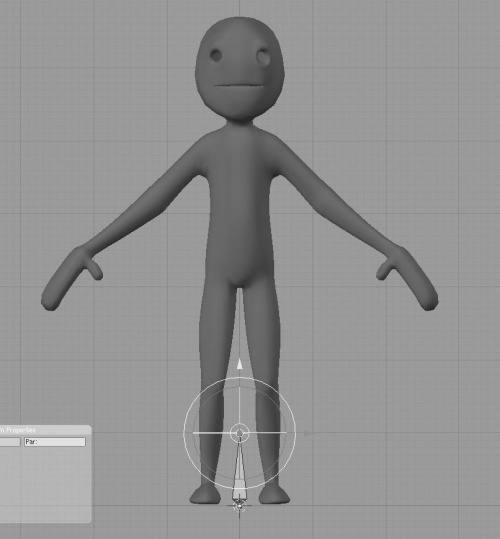
Рисунок RST.04: Новая арматура, с одной костью.
Легко увидеть, что манипулятор пропал, так как верхний шар кости (называемый "наконечник") желтый, а нижней шар (называемый "корень") фиолетовый. Желтый, как и везде в Blender'е, свидетельствует о том, что наконечник выбран. Вы можете увидеть это, нажав клавишу G для включения режима перемещения и наблюдать как наконечник передвигается, когда вы перемещаете мышь. Отметим, что когда вы отодвигаете наконечник от корня кости, он растет вместе с ней. Когда вы закончите с перемещением, нажмите Esc или ПКМ для отмены перемещения, что позволит вам вернуться туда, где вы были, когда кость была впервые создана. Если вы случайно подтвердили перемещение с помощью ЛКМ, помните, что вы всегда можете отменить действие с помощью Ctrl-Z.
Заметьте еще одну вещь, что ни одна из клавиш вращения R или масштабирования S не дает какого-либо видимого эффекта на этот одиночный узел кости.
Эта кость будет мастер-костью для всей арматуры, а это означает, что все другие кости, которые вы добавите, будут подключены к ней прямо или косвенно, так что когда мастер-кость трансформируется, вся арматура будет следовать ей. Можно оставить направление кости, как она направлена сейчас, но большинство людей считает, что такого рода мастер-кости лучше визуализируются горизонтально.
Переключитесь на вид сбоку, и с помощью клавиши G, переместите наконечник кости назад и вниз до тех пор, пока она не выстроится горизонтально с корнем кости. Удерживание при этом клавиши Ctrl поможет вам трансформировать правильно. Длина не имеет значения, но вы должны расположить наконечник достаточно далеко позади Хэнка, чтобы кость легко можно было выбрать, даже во время запутанной анимации.
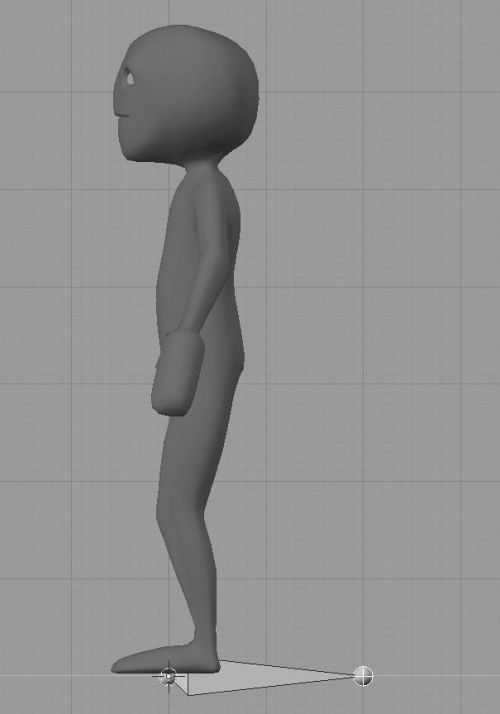
Рисунок RST.05: Наконечник кости перенесен назад и вниз.
ПКМ нажмите в центре кости (где-нибудь на кости, за исключением шаров наконечника и корня), чтобы выбрать всю её. Когда вы сделаете это, в панели Transform Properties появится больше информации, а также в панели Editing. Одним из них является имя кости. Кликните ЛКМ на названии кости во вкладке Armature Bones или панели Transform Properties и переименуйте его в "master".
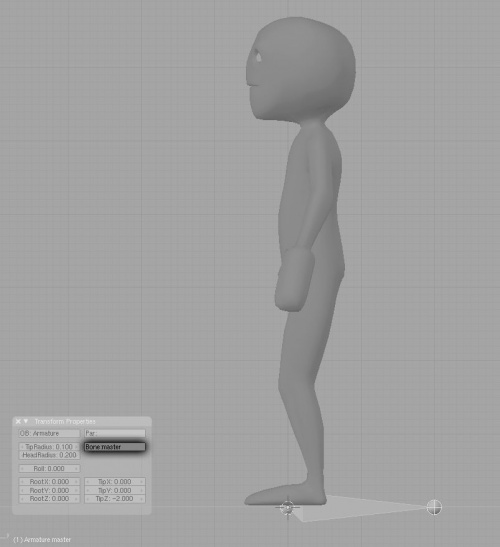
Рисунок RST.06: Кость переименована в "master".
Заметили, что часть кости скрыта ногами Хэнка? Когда вы будете работать над остальной частью арматуры, это может стать проблемой. Если меш скрывает кости, как можно с ними работать? Вы могли бы использовать клавишу Z для переключения в режим wireframe, но есть лучший путь.
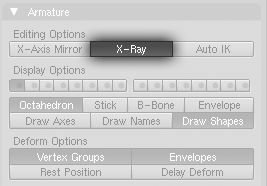
Рисунок RST.07: Кнопка X-Ray.
Включите кнопку "X-Ray" на вкладке Armature панели Editing. Теперь арматура будет всегда видна на меше.
Подсказка: Когда начинаете создавать арматуру, добавьте мастер-кость на том же месте, где и центр объекта. - X-Ray покажет кости, которые обычно скрыты мешем.
[править]
Позвоночник, шея и голова
Можно добавить кости для каждого позвонка в позвоночнике, но, к счастью, вам не нужен этот уровень соединения. Хэнк имеет очень простой меш, поэтому двух костей позвоночника, причем по одному на шею и голову, будет достаточно.
Используйте Add->Bone для добавления новых костей. Когда появляется новая кость, нажмите ПКМ на саму кость, чтобы выбрать её, а затем используйте клавишу G, чтобы переместить её так, чтобы корень новой кости находился около центра бедер Хэнка.
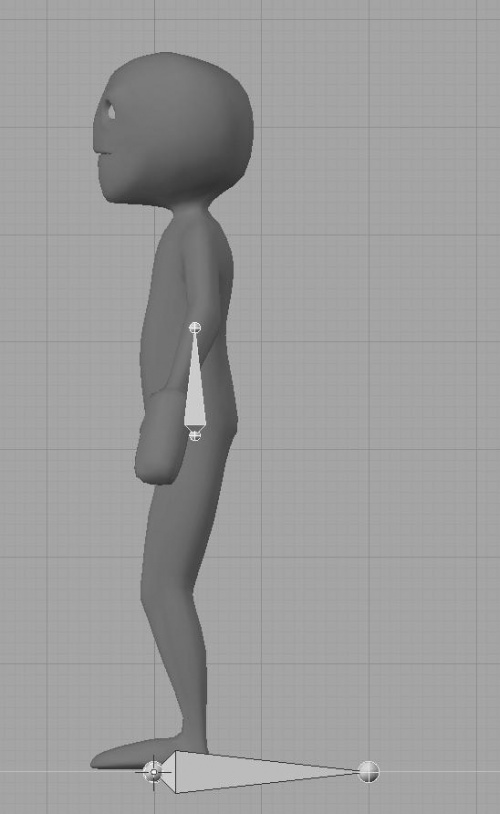
Рисунок RST.08: Основная кость позвоночника, перемещенная в новое место.
ПКМ выберите только наконечник кости позвоночника и переместить её в область поясницы Хэнка. Хотя позвоночник персонажа, такого как Хэнк , в реальной жизни будет проявлять гибкость по всей его длине, но если его согнуть, он будет в основном деформировать тело в двух различных зонах сзади: верхней и нижней. Итак, есть смысл поставить точку поворота одной из ваших костей на той же самой точке тела.
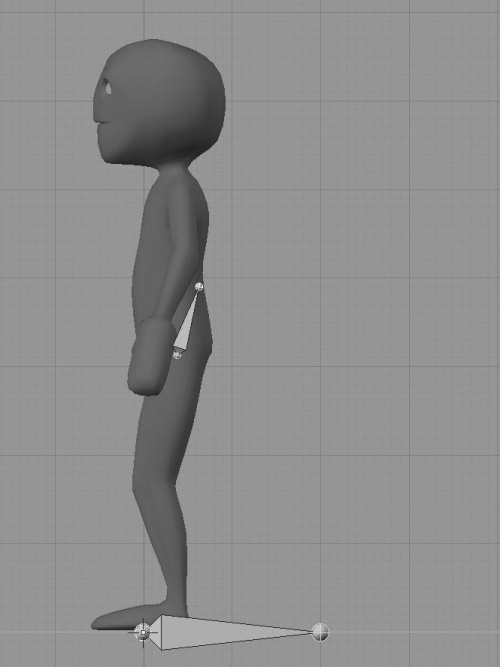
Рисунок RST.09: Наконечник основания позвоночника, скорректированный немного назад.
Отсюда, легко построить остальную часть спины. Удерживая нажатой клавишу Ctrl щелкните ЛКМ в областях подсвеченных на рисунке:
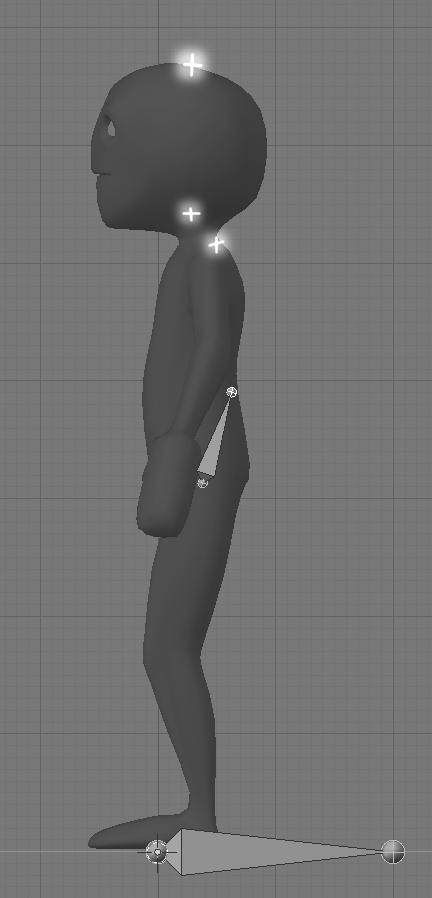
Рисунок RST.10: Нажимайте несколько раз Ctrl-ЛКМ, для выдавливания из основания позвоночника.
Нажатие Ctrl-LMB с выбранным наконечником создаст новые кости в цепи. Если вы всё сделали правильно, у вас должно выглядить следующим образом:
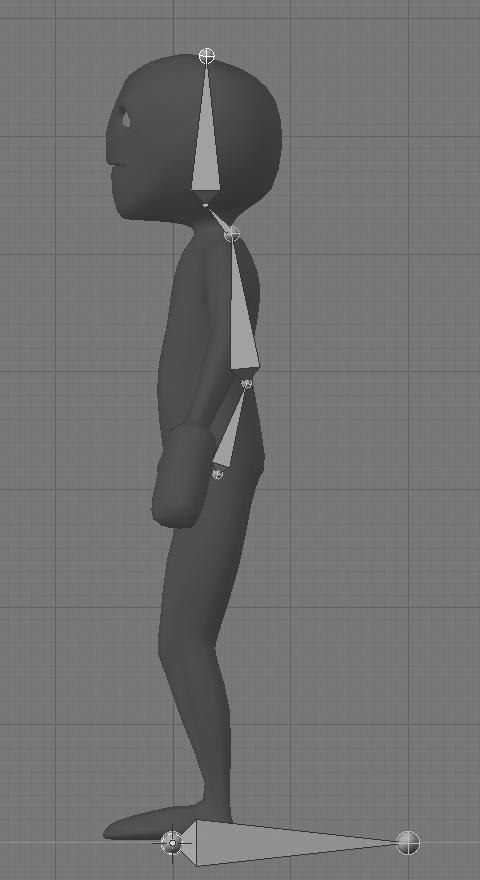
Рисунок RST.11: Кости позвоночник, шеи и головы.
Ваша арматура не должна в точности совпадать, но важными элементами является то, что корень кости шеи должен быть на задней части основания шею и кость головы, должна быть очень близко к вертикали.
Прежде чем идти дальше, нажмите клавишу «A» дважды, чтобы выбрать все кости. На вкладке Armature панели Editing включите кнопку "Draw Names". Вы увидите, что за исключением кости "master", остальные имеют довольно бесполезные названия вроде "Bone.001" и "Bone.003". ПКМ выберите каждую из костей по очереди, и используя панель Transform Properties или вкладку Armature Bones, измените названия на "spine.base", "spine.top", "neck" и "head".
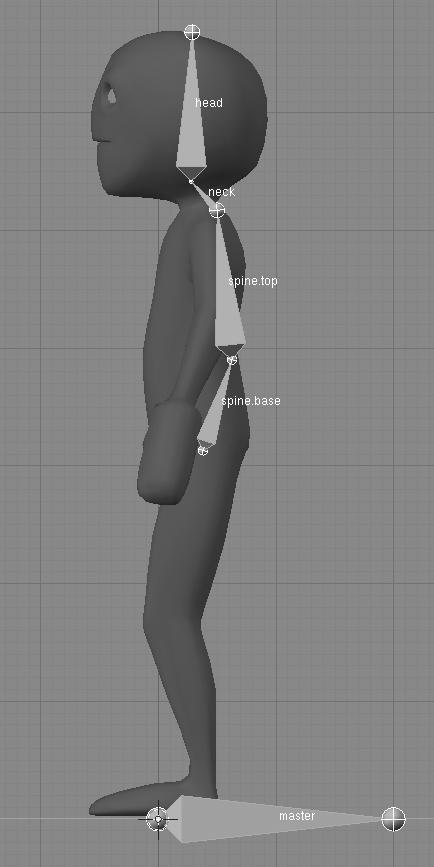
Рисунок RST.12: Кости имеют полезные имена.
Подсказка: Ctrl-LMB выдавливает новые, связанные кости, когда выбран наконечник кости.
[править]
Добавление рук
Используйте Numpad-1 для возврата в вид спереди.
Вы могли бы создать каждую сторону тела в отдельности, но это будет потраченным впустую усилием. Включив кнопку "X-Axis Mirror" на вкладке Armature, Blender поможет вам создать симметричную арматуру.
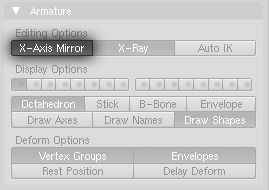
Рисунок RST.13: Кнопка "X-Axis Mirror" включена.
Хотя X-Axis Mirror отзеркаливает любые ваши преобразования через центр арматуры, это происходит пока кости называются правильно, в противном случае он не будет создавать отражение костей для вас. Вы могли бы создать отдельные кости, затем с помощью дублирования и клавиши «М» отзеркалить их на другую сторону арматуры. Это обычное действие, тем не менее, процесс может быть резко сокращен для работы с арматурой.
ПКМ выберите корень мастер-кости. Возможно, вам придется вращать с помощью СКМ, с тем чтобы получить хороший вид на неё. Затем не забудьте использовать Numpad-1, чтобы вернуться к виду спереди, прежде чем продолжать. Нажмите Shift+E. Shift+E для арматуры в режиме редактирования включает зеркальное выдавливание. Потяните выдавливаемую кости вправо до тех пор, пока она не будет выглядит так:
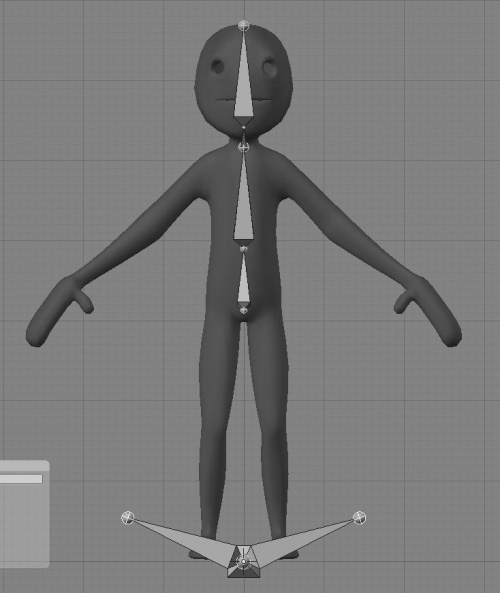
Рисунок RST.14: Зеркальное выдавливание.
Примечание: Вы можете заметить некоторые различия в том, что пути костей имеют "вращение" вокруг своей длинной оси, по сравнению с нашей иллюстрацией. Это не должно вызвать каких-либо неприятностей, но если это беспокоит вас, попробуйте выбрать все кости и нажав Ctrl-N исправить их вращение.
ПКМ выберите кость правой руки и перенести её в верхнюю части груди Хэнка. Затем выберите наконечник кости и разместите в месте где мог бы быть сустав плеча. Кость на левой стороне экрана будет следить за всем, что вы делаете справа. Они будут костями воротника.
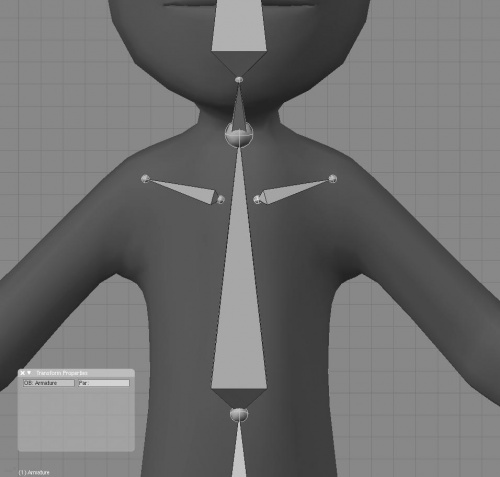
Рисунок RST.15: Положение костей воротника.
ПКМ выберите наконечник кости воротника на правой половине экрана. Теперь вы можете легко создать остальные кости, нажимая Ctrl+ЛКМ на локте, на соединении с ладонью, на начало пальцев, и на их концах. Эти выдавленные кости сформируют руку, и, с помощью включения X-Axis Mirror, создание костей продублируется на другую сторону.
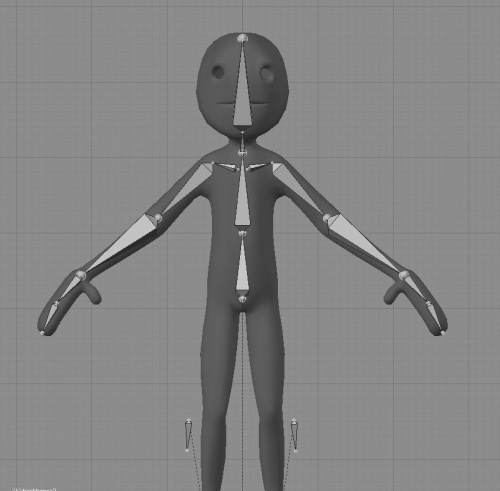
Рисунок RST.16: Выдавливание рук.
Чтобы всё не вышло из-под контроля при большом количестве костей, вы должны назвать те, которые только что создали.
1.Подсказка: Shift-E создает симметрично выдавливаемые кости.
[править]
Наименование симметричных костей
ПКМ выберите кости воротника на правой стороне экрана. В панели, вы можете видеть, что кость называется "master_L". Это происходит потому, что она выдавливалась из кости с именем "master", используя команду симметричного выдавливания (Shift-E). Симметричное выдавливание использует суффиксы "_L" и "_R" для различения имен костей левой и правой стороны от оси. Если вам интересно, почему кости на правой стороне экрана с суффиксом "_L", помните о том, что она является левой стороной тела Хэнка.
Для того, чтобы некоторые риггинг и анимационные возможности работали должным образом, эти метки "_L/_R" должны оставаться в силе. Измените название выбранной кости на "shoulder_L". Далее, выберите такую же кость на противоположной стороне арматуры и переименуйте её в "shoulder_R". Переходя вниз по цепочке, переименуйте кости рук с обеих сторон на "arm.upper_L/R", "arm.lower_L/R", "hand_L/R", и "fingers_L/R."

Рисунок RST.17: Название костей рук с обеих сторон.
Примечание: Если вы работаете с арматурой и эффект X-Axis Mirror нарушается, проверьте имена ваших костей. Кости не только должны быть в одинаковых точках по всей оси, они также должны иметь одинаковые имена и надлежащие суффиксы. Рабочие пары суффиксов для симметричности костей "_L/_R", "_l/_r", и ".l/.r".
[править]
Настройка костей рук
Если вы посмотрите под углом или сбоку, то увидите, что кости не совсем правильно расположены в меше Хэнка.

Рисунок RST.18: Кости рук расположены не совсем правильно.
Конечно, это легко исправить. В виде сбоку щелкните ПКМ на одном из суставов и клавишей «G» перенесите его на новое место. Вы должны только перенести суставы влево или вправо на экране, для размещения в центре меша руки. Чтобы ограничить движение только влево и вправо (по глобальной оси Y), вы можете нажать клавишу Y после нажатия клавиши «G», или нажмите СКМ после того, как вы начали двигать кость в нужном направлении. Корень кости воротника перемещается назад до тех пор, пока не окажется внутри меша.
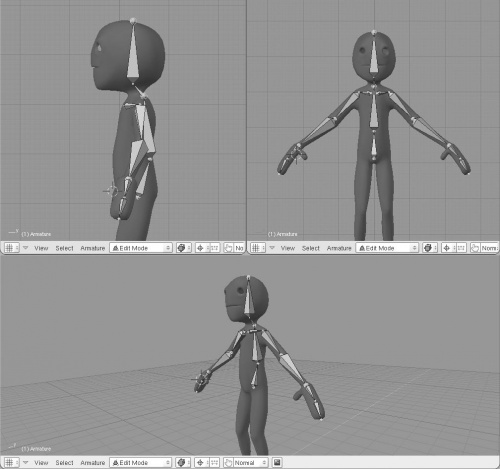
Рисунок RST.19: Кости рук установлены на правильное место.
Перейдите на вид спереди Numpad-1 и убедитесь, что все подходит, иногда позиционирование кости может слегка меняться в зависимости от того, насколько точно вы выполнили последний шаг. Подсказка: Вам придется подкорректировать кости в различных видах, чтобы они соответствовали вашему мешу.
[править]
Добавление ног
Каждая нога будет состоять из двух костей. ПКМ выберите корень основы позвоночника и с помощью Shift-E выдавите новый симметричный набор костей до колена. ПКМ нажмите на корне основы позвоночника, где начинаются две новые кости ног. Надо выбрать один из шаров корней ног, и единственный путь, чтобы действительно узнать, когда он выбран, заключается в том, чтобы использовать клавишу G и начать двигать кость. Если вы случайно схватили корень позвоночника, нажмите ПКМ, чтобы отменить движение, и используйте ПКМ на том же месте, чтобы выбрать еще раз.
Когда вы схватите и начнете двигать корень одной из костей ноги, тяните её от позвоночника до тех пор, пока она не будет находиться в середине сустава ноги.
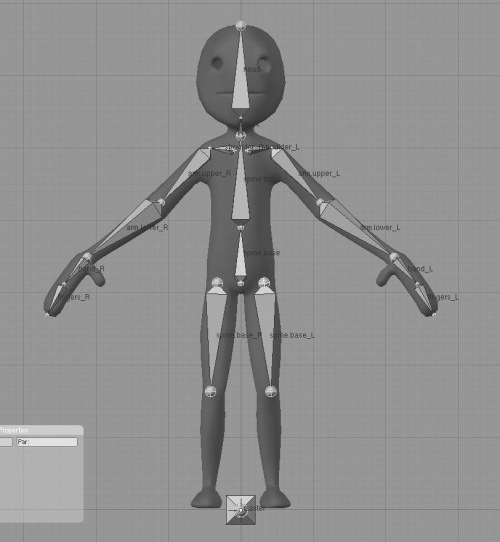
Рисунок RST.20: Создание и корректировка верхней кости ноги.
Выберите наконечник верхней кости ноги над коленом и с помощью Ctrl+ЛКМ вытяните кость до лодыжки, которая немного выше верхней части стопы. Имена костей "leg.upper_L/R" и "leg.lower_L/R."
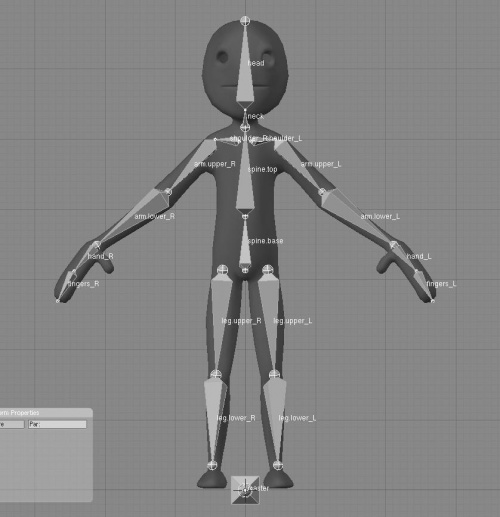
Рисунок RST.21: Наименование костей ног.
Еще раз переключитесь в вид сбоку и скорректируйте позицию коленной и голеностопной костей ног по мешу. Вам нужно лишь выбрать и настроить одну кость ноги, а X-Axis Mirror будет продолжать заботиться о другой стороне за вас.
[править]
Слои костей
В дополнение к основной системе слоев для объектов каждая арматура имеет шестнадцать слоев для организации костей. В следующей части этого упражнения для создания ног большая мастер-кость будет мешать выделению и настройке костей стопы.
ПКМ выберите мастер-кость. На вкладке Armature Bones (не на вкладке Armature) нажмите самую правую кнопку слоя. Этот набор кнопок показывает, какие слои кости видны. Как только вы щелкнете на самой правой кнопке слоя, кости и содержание на вкладке Armature Bones исчезнет. Это объясняется тем, что 16 слой не отображается, и его выбор скрывает кость из 3D окна. На вкладке Armature Bones отображается информация о выбранной кости, поэтому при её отсутствии информация исчезает.
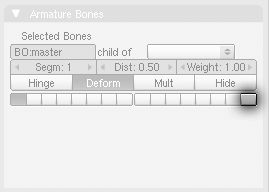
Рисунок RST.22: Кнопка 16 слоя костей.
[править]
Создание костей стопы
Теперь, без мастер кости, вы можете начать создавать кости стопы. Мы собираемся рассказать вам, каким образом и где можно сделать их сейчас, но мы объясним подробности позже. В виде под углом выберите ПКМ наконечник кости нижней левой ноги (leg.lower_L). Нажмите Shift+S, при этом появится меню Snap, и выберите "Cursor to Selection" (Курсор в Выбранное). 3D курсор переместится на наконечник кости. Вернитесь в вид сбоку, нажмите Ctrl+ЛКМ сзади Хэнка на уровне пола для выдавливания новой кости. ПКМ выберите всю новую кость и взгляните на вкладку Armature Bones.
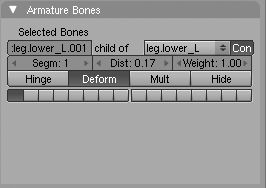
Рисунок RST.23: Вкладку «Armature Bones» для новой кости.
Выпадающее меню "child of" показывает, что кость является потомком. Вы хотите, чтобы эта кость, которая станет вашим основным контролером ступни и ноги, не была потомком какой-либо другой кости. В 3D окне нажмите Alt-P и выберите "Clear Parent" (Очистить Родителя) из появившегося меню. Можно также использовать меню на вкладке Armature Bones, выбрав пустую строку для "child of". С удалением отношения "Родитель" кость отсоединяется и может перемещаться самостоятельно.
Выберите контроллер кости ног на другой стороне арматуры и очистите его отношения «Parent» (Родитель). К сожалению, X-Axis Mirror не поможет вам, когда дело доходит до такого рода вещей. Название левой кости "leg.control_L". Есть хитрость, которая может ускорить наименование симметричных костей. Переместите курсор мыши над полем куда вы ввели "leg.control_L" и нажмите Ctrl-C, чтобы скопировать это название. ПКМ выберите эквивалентную кость на противоположной стороне. Наведите курсор на поле с именем и нажмите Ctrl-V. Имя вставится в поле, но с расширением: "leg.control_L.001". Переместите мышь над арматурой, нажмите клавишу W и выберите в появившемся всплывающем меню "Flip Left-Right Names". Кость изменит название на "leg.control_R". Это не только экономит время, но и предотвращает опечатки.
Выберите корень одной из новых костей (вам, возможно, придется немного повернуть вид, чтобы захватить его) и переместите его вниз до тех пор, пока он не совместится на уровне земли с наконечником кости. Если вы сняли отношение «Parent» (Родитель) c обеих костей должным образом, контроллер кости должен быть отделен от ног и лежать на полу.
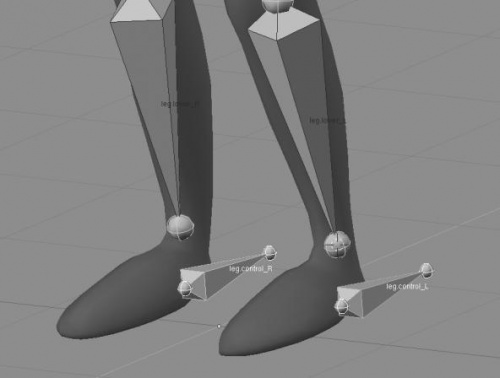
Рисунок RST.24: Контроллеры ног.

Рисунок RST.25: Контроллеры ног.
Из угловой точки зрения ПКМ выберите корень контроллера левой ноги ("leg.control_L"). Вернитесь в вид сбоку, щелкните Ctrl+ЛКМ на пальцах ног для выдавливания новой кости вдоль длины стопы. Вернувшись в угловую точку зрения, вы также увидите симметричные кости. Имена этих костей "toe_L" и "toe_R".
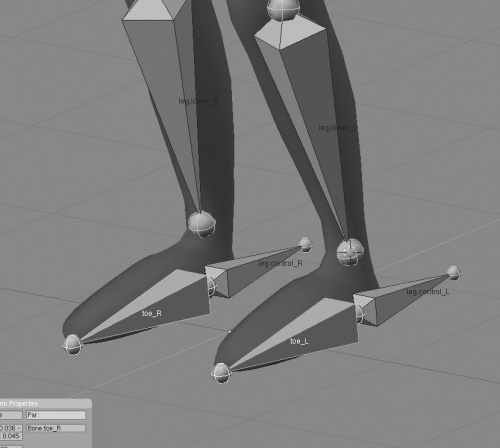
Рисунок RST.27: Кости ступней ног.
Выберите полностью одну из костей носков ног (а не только корень или наконечник), нажмите S для масштабирования. Зажмите клавишу Ctrl для дискретного увеличения на 0,1 и смасштабируйте кость до 0,5. Кроме того, вы можете нажать S, после чего ввести "0,5 Enter". Далее сдвиньте кость вперед вплоть до начала меша ступни.

Рисунок RST.28: Размещение и размер костей ступней ног.
Вернитесь к угловому просмотру и выберите корень кости "toe_L". В виде сбоку нажмите Ctrl+ЛКМ один раз позади наконечника кости голени, а затем снова чуть дальше назад.

Рисунок RST.29: Больше костей стопы.
Выберите соединение между последней из костей и предыдущей. Нажмите Shift+S, снова появится меню Snap, и выберите "Selection to Cursor" (Выделение в Курсор). 3D курсор должен все еще быть на наконечнике кости голени, и выделение должно переместиться на новое место. Если вы случайно переместили 3D курсор, нажав ЛКМ в 3D окне в какой-то момент, вам придется переустановить его, выбрав кончик кости голени и воспользовавшись "Cursor to Selection" (Курсор в Выделение).
Кости на другой стороне арматуры должны дублировать ваши действия:
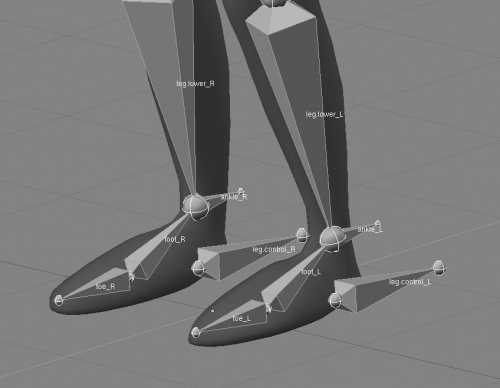
Рисунок RST.30: Остальная часть костей стопы на месте, и названа правильно.
Название новых костей "foot_L/R" и "ankle_L/R", соответственно рисунку.
Создание отношений Родитель/Потомок в ногах.
Вы хотите, чтобы ступни и ноги перемещались с помощью кости контроллера. Вы доберетесь до ног через мгновение, вам нужно только настроить отношение Родитель/Потомок для ног. Выберите кость "foot_L" и с помощью Shift+ПКМ выберите кость "leg.control_L". Нажмите Ctrl+P, чтобы сделать контроллер ноги предком кости стопы. Когда вы сделаете для костей отношение Родитель/Потомок, есть еще один шаг, который делают с объектами. После нажатия Ctrl-P, появляется меню с вопросом "Connected" (Связанный) или "Keep Offset" (Сохранить Смещение). Вы пошли на небольшое усложнение для компенсации кости, поэтому выберите "Keep Offset" (Сохранить Смещение).
Теперь ПКМ выберите "toe_L" и с помощью Shift+ПКМ снова выберите контроллер левой ноги. Ctrl+P, чтобы сделать его родителем ноги, выберите "Keep Offset" (Сохранить Смещение). Повторите эту процедуру на другой стороне арматуры.
На данный момент у вас есть почти все кости, нужные для контроля над Хэнком. Следующим шагом будет добавление некоторых ограничений, которые необходимо сделать в Pose (Поза) режиме. Прежде чем вы временно покинете режим редактирования, есть еще одна вещь, которую необходимо сделать.
[править]
Фиксация вращения костей
Помните, как вы снимали вращение и масштабирование на меше Хэнка, прежде чем начали всю эту процедуру? То же самое должно быть сделано для костей, прежде чем вы начнете ограничение и анимацию. С арматурой, по-прежнему находящейся в режиме редактирования, используйте клавишу «A» (один или два раза, в зависимости от того, что выбрано в настоящее время), чтобы выбрать все кости в арматуре. Нажмите Ctrl+N и согласиться с всплывающим меню, которое появится. Несколько костей, особенно руки и ноги, повернутся на месте.
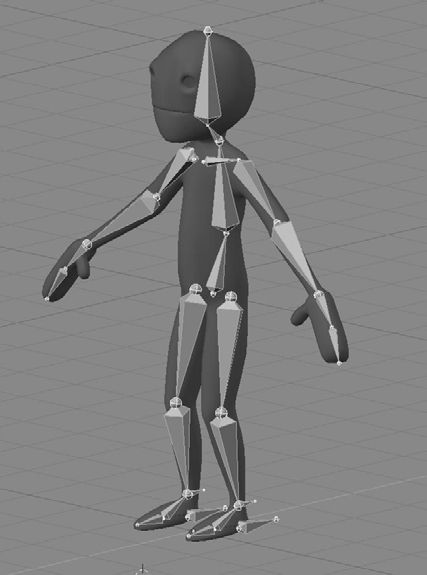
Рисунок RST.31: До и после пересчета вращения костей.
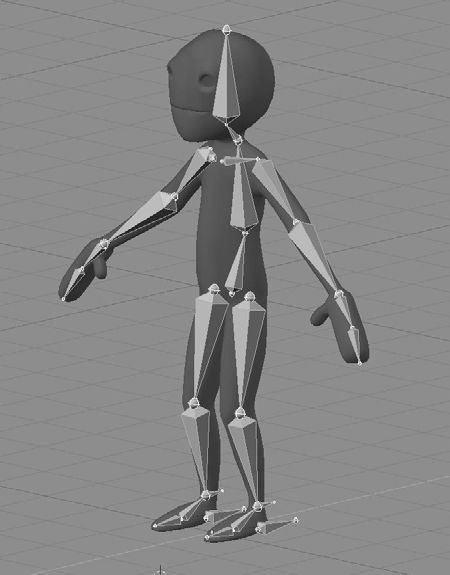
Рисунок RST.32: До и после пересчета вращения костей.
То, что Вы только что сделали, оптимизировано пересчитывает значения вращения для всех костей. Это позволит сделать анимирование значительно более предсказуемым. Сделав это, выйдите пока из режима редактирования и посмотрите как двигается арматура.
[править]
Создание IK Chains (Цепь Инверсной Кинематики) для ноги
Арматура может работать в трех различных режимах: Edit (Редактирование), Object (Объект) и Pose (Поза). Клавиша Tab переключает в/из режима Edit (Редактирование). Ctr+Tab переключает между Object (Объект) и Pose (Поза). Режим Edit (Редактирование) перекрывает оба режима Object (Объект) и Pose (Поза). Так, нажимая клавишу Tab в любом режиме, вы перейдете в режим редактирования.
[править]
Определение режимов Edit (Редактирование), Object (Объект) и Pose (Поза) для арматуры.
Во-первых, определение, в каком режиме находится арматура, может быть несколько запутанным. Когда выбраны все кости, их контуры являются: - Желтыми в режиме редактирования; - Голубыми в режиме позы и — Розовыми в режиме объектов. Если вы по-прежнему не можете понять этого, вы можете использовать выпадающее меню в заголовке 3D окна, чтобы узнать, в каком режиме находится арматура, и изменить режим.
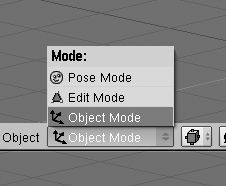
Рисунок RST.33: Меню режимов в заголовке 3D окна.
Нажмите клавишу Tab для перехода из режима редактирования в режим объектов. Затем нажмите Ctrl-Tab чтобы переключить арматуру в режим позы. Ноги Хэнка, как и ноги большинства арматур, будут сделаны с инверсной кинематикой, что означает, что кости ног не устанавливаются в позу индивидуально, а перемещаются за счет перемещения целевой кости и вынуждая кости ноги следовать за ней. В угловой точке зрения, нажав ПКМ, выберите кость "ankle_L" и с помощью Shift+ПКМ выберите "leg.lower_L", именно в таком порядке. Отметим, что в режиме позы отдельные кости отображаются ярко-синим цветом. Нажмите Shift+I, это горячая клавиша для добавления IK (Инверсная Кинематика) ограничений. Выберите "To Active Bone" (К активной кости) в появившемся всплывающем окне. Кости ног в свою очередь должны быть бледного желтого цвета. В кнопках в окне кнопок справа вы увидите ограничение «IK Solver» (Вычисление Инверсной кинематики) на вкладке «Constraints (Ограничения).

Рисунок RST.34: Левая нога с цепью IK.
Теперь, чтобы посмотреть, как это работает, выберите ПКМ контроллер для левой ноги и стопы, "leg.control_L", и подвигайте его с помощью клавиши G. Ступня в основном следует за ногой. Теперь попробуем немного повернуть и посмотреть, как реагируют ступня и нога. Для работы с позами вращения костей вполне эффективно включить манипулятор вращения. Это не означает, что вы должны использовать его, но многие аниматоры считают, что это существенно ускоряет их рабочий процесс. Используйте Ctrl+Пробел в 3D окне, чтобы выбрать во всплывающем меню манипулятор Rotate (Поворот). На заголовке 3D окна убедитесь в том, что Alternate Transformation Space (Выбор пространства трансформации) установлен в "Normal" (Нормаль), что заставит манипулятор работать локально для каждой выбранной кости.
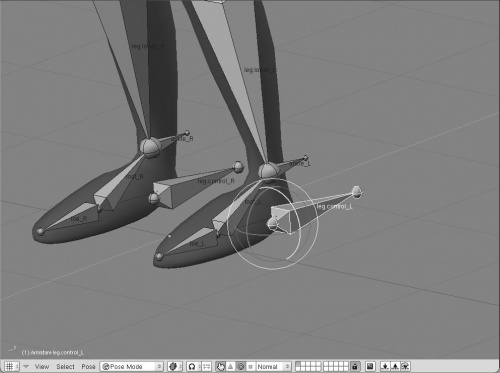
Рисунок RST.35: Манипулятор поворота, установленный в ориентацию по нормали.
ЛКМ нажмите и перетаскивайте манипулятор на различные углы вращения, чтобы посмотреть, как стопа и нога реагируют на поворот контроллера. Когда вы закончите играться, не забудьте использовать Alt+R и Alt+G для очистки любых преобразований, которые вы сделали с костями. Вы наверное заметили одну вещь - когда вы вращаете контроллер вокруг оси Z (голубая орбита), нога поворачивается, а стопа нет. Это объясняется тем, что вычисление IK предполагает перемещение, а не вращение целевого объекта. Когда контроллер поворачивается, цель только движется, как на ступне. К сожалению, использование кнопки "Rot" на контроллере ограничения IK не приводит к цели. Для того чтобы получить вращение стопы вдоль оси Z с контроллером, нужно добавлять новые кости. Конечно, кости могут быть добавлены и удалены только в режиме редактирования, так что вы должны вернуться! Проверить Leg-нога, foot-ступня (Patimo: на практике вращается стопа, а нога нет, это и естественно, так как стопа связана отношением родитель - потомок, а нога с помощью инверсной кинематики).
До перехода в режим редактирования выберите ПКМ кость ноги. Затем используйте клавишу Tab для перехода в режим редактирования. Вы заметите, что кость автоматически выбирается в режиме редактирования. Режим редактирования и режим позы переносят выбор между собой, это удобно при устранении неполадок рига подобных нашим.
[править]
Добавление ограничения LockTrack (замыкание пути) для колена
Вы не обязательно хотите иметь всю цепь поворота ноги со стопой. В целом, она будет до колена, которое вращается, при движении, с направлением стопы. Если Вы встанете и будете идти по кругу некоторое время, то вы вероятно заметите, что, в то время как стопа может немного вращаться независимо от колена, колено обычно немного следует за ней. Вы можете имитировать такое же поведение, создавая новые кости и добавляя ограничения. Выбрав нижнюю кость ноги, переключитесь в вид сбоку. Нажмите Shift+D для дублирования кости и переместите её вперед, дальше от Хэнка. Переименуйте эту кость в "knee_L". Затем, уменьшите масштаб кости до тех пор, пока она не станет выглядит примерно так (не забудьте смаштабировать кость, а не просто переместить корень или наконечник, и уменьшить именно таким образом. Это весьма важно, чтобы сохранить для кости такой же угол и направление как у нижней кости ноги):
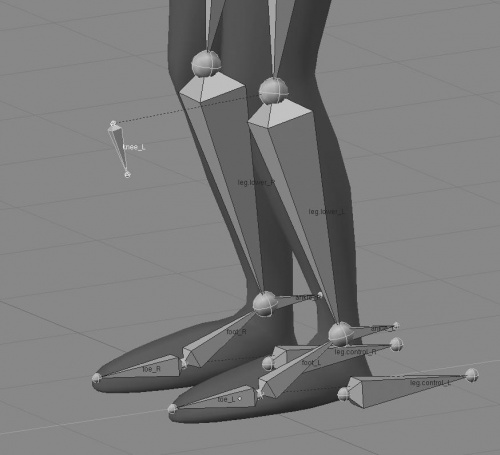
Рисунок RST.36: Новая кость называется "knee_L".
Как видно из пунктирной линии, кость колена потомок от верхней кости ноги. На самом деле вам нужен потомок контроллера ноги. Таким образом, с выделенной костью колена, выберите с помощью Shift+ПКМ контроллер ("leg.control_L") и используйте Ctrl+P для создания отношения родитель/потомок с использованием "Keep Offset". Нажмите клавишу Tab для выхода из режима редактирования. Вы должны вернуться в режим, в котором вы были раньше. Если не получится, используйте Ctrl+Tab чтобы войти в режим позы. Теперь давайте добавим ограничение Locked Track. Простейший способ сделать это состоит в том, чтобы сначала выбрать ПКМ кость колена, затем с помощью Shift+ПКМ выбрать кость ноги. Переместив курсор мышки на 3D окно, нажмите Ctrl+Alt+C, при этом отобразится список доступных ограничений. Выберите Locked Track и посмотрите как изменится движение ваших костей ног.
Примечание: Вы всегда можете добавить и настроить ограничения с помощью вкладки Constraints в панели Editing. Однако, делая это с помощью графического интерфейса, вы ограждаетесь от необходимости ввода имен целевой арматуры и костей. Locked Track одно из менее понятных ограничений. Это похоже на ограничение Track To, чье поведение является очевидным, он позволяет предотвратить слежения вдоль одной оси. Итак, если вы должны препятствовать кости следовать за ее отслеживаемой целью по Оси Y, по её длине, кость будет вращаться только вокруг её длины, отслеживая цель. Именно это вы хотели бы сделать для костей ног.
И так, в ограничении Locked Track на вкладке Constraints, установите группу "Lock" в "Y", это будет только вращать кость вокруг своей длины. Но какое значение установить на группе "To"? Если вы отобразите оси для каждой кости ("Draw Axes" на вкладке Armature), вы увидите, что ось Z нижних костей ног является одной из наиболее близко указывающей в направлении кости колена. И так, в группе «To» ограничения Locked Track, установите "Z." Если бы ось Z указывала в другом направлении от колена, лучший выбор был бы "-Z". Когда вы установите «Lock» на «Y» и «To» на «Z», нога восстановит её нормальное поведение, но с добавлением.
Теперь, выбрав контроллер кости и вращая его по голубой орбите (оси Z), также вращается нижняя кость ноги. Чтобы заставить верхнюю ногу следовать, повторите процедуру в Locked Track: - Выберите кость колена, а затем верхнюю кость ноги; - Ctrl+Alt+C и выберите "Locked Track", и - Настройте ограничение - «Lock» на «Y» и «To» на «Z». Следующий шаг для вас, повторение этой части упражнения для правой ноги. Вот краткое описание, за которым вы можете следить, когда будете делать: - Создайте IK solver на нижней кости, с ориентированием на кость лодыжки; - Дублируйте, масштабируйте и переместите нижнюю кость ноги в режиме редактирования для создания кости колена; - Измените родителя кости колена на контроллер правой ноге; и - Добавьте ограничение Locked Track на верхнюю и нижнюю ноги, ориентируя на кость колена.
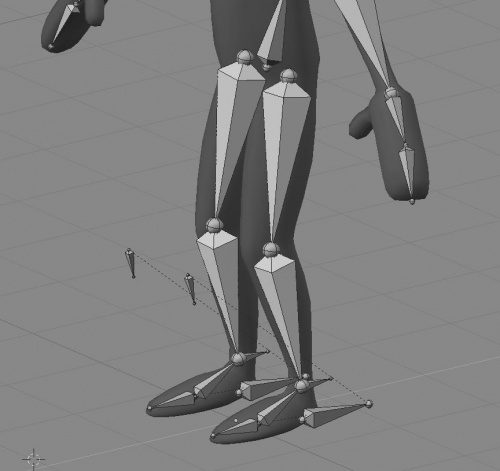
Рисунок RST.37: Ноги и ступни с целями колени и IK.
[править]
Ограничение преобразований
Таким образом вы имеете риг ног и стоп, который работает достаточно эффективно. Но что произойдет, если вы (или кто-нибудь другой) выберет одну из костей стопы или колена и сдвинет их? Тогда риг будет разрушен. Существует простой способ избежать этой ситуации. В режиме позы, убедитесь в том, что панель Transform Properties активна. Если это не так, нажмите клавишу «N» для отображения этой панели.
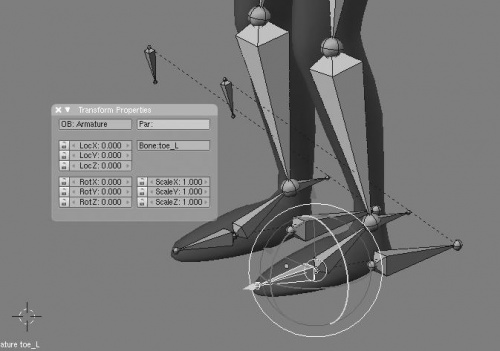
Рисунок RST.38: Панель Transform Properties, отображает значения выбранной кости "toe_L". Заметим, что для кости отображаются манипуляторы и вращения и перемещения.
Выберите кость носка левой стопы. На панели, нажмите ЛКМ на значок серого замка слева от LocX, LocY и LocZ. Это предотвращает перемещение кости пользователем в 3D окне. Кость все еще может двигаться как часть цепи родителя/потомка, но прямые манипуляции не возможны. Передняя часть стопы также должна иметь некоторые ограничения вращения. ЛКМ щелкните на значке замка для RotY и RotZ, оставив разблокированым только RotX. Вы увидите, что на манипуляторе осталась только красная орбита.

Рисунок RST.39: Кость носка стопы заблокирована для перемещения и большинства перемещений.
Мало того, что этот метод предотвращает пользователя от нарушения вашего рига в ходе анимации, но и удаляя запертые преобразования из манипулятора, это дает вам мгновенную визуальную обратную связь, выбирая кость, относительно которой преобразования являются доступными. Сделать те же самые замки на следующей кости в ноге, называемой "foot_L". Также закрепите кости правой ступни. Вы можете дублировать замки трансформации, выбрав обе кости для которых вы хотите установить замки, после чего кости, на которых вы уже настроили замках. Затем нажмите Ctrl+C и выберите "Transform Locks" из меню, которое появится. Это скопирует замки из последних выбранных костей для других костей в выделении.
Кости колена, которые действуют как цели для ограничений Locked Track должны также иметь ограничения вращения и перемещения. Фактически, вы должны оставить контроль управления LocX незапертым: перемещение костей колена по их оси X может помочь контролировать, риги коленей в определенных позах.
[править]
Окончание рига нижней части тела
Подумаем о блокировки преобразований верхних костей. В реальном человеке, верхние части ног очень плотно соединены к телу - они никогда не перемещаются. Итак, блокирование перемещений для этих костей является хорошей идеей. Однако, есть еще одна особенность реального характера, которую мы не приняли во внимание. Если взять основную кость позвоночника в режиме позы и перенести ее, верхние части ног не следуют за ней, даже если в реальной жизни, они были бы заперты вместе посредством таза. Вы нуждаетесь в имитации поведения рига. Проделав работу с родителями в ступнях, это должно быть легко.
Используйте клавишу Tab для перехода в режим редактирования. Естественная вещь, которую надо сделать, это сделать позвоночник родителем верхних костей ног. Если вы попробуете сделать так, как вы умеете, вы увидите, что линия индикатора родитель/потомок ведет к верхнему наконечнику кости позвоночника. Это может привести к некоторым преувеличенным движениям в ногах, при перемещении позвоночника. Было бы намного лучше связать их с корнем позвоночника, но это не возможно с обычными отношениями родителя/потомок.
Вот как это сделать: ЛКМ выберите корень "spine.base" и используя меню привязки поставьте на нем 3D курсор. ЛКМ выберите верхушку "spine.base" и с помощью Ctrl+ЛКМ выдавите от него, связанную кость-потомок. Выберите верхушку новой кости-потомка, и используя Shift+S (меню привязки), чтобы перенести выделение в курсор "Selection -> Cursor". Если вы всё сделали правильно, вы получите новую кость в том же месте, что и основа позвоночника, но вверх ногами.
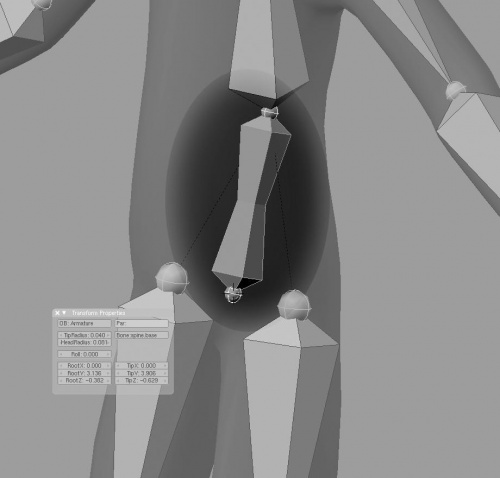
Рисунок RST.40: [без текста]
Выберите одну из верхних костей ног, а затем с помощью Shift+ПКМ выберите перевернутую кость основы позвоночника и используйте Ctrl+P для создания перевернутого отношения родитель. Сделайте то же самое с другой ногой.
[править]
Регулировка длины цепи инверсной кинематики
Вернитесь в режим позы и выберите один из контроллеров ноги. Переместить его, и посмотрите, как обе ноги и позвоночник теперь двигаются вместе с контроллером. Вы искали не такое поведение. Это происходит потому, что ограничитель IK Solver, как и на нижних костях ног, работает на весь путь цепи родитель/потомок. Поскольку вы добавили позвоночник в цепи ног, то они теперь, затронуты IK. Хотя это создает некоторые интересные возможности контроля измените его обратно так, чтобы IK остановился с ногами. В режиме позы ПКМ выберите одну из нижних костей ноги. В ограничении «IK Solver» во вкладке Constraints, установите поле "ChainLen: 0" в «2». Это значение указывает вычислителю сколько костей включить в цепь, первая из которых ограничивается сама кость. В этом случае, установив значение 2, включает в себя первые две кости в цепочке: нижнюю и верхнюю ногу. По умолчанию, 0, заставляет вычислитель затрагивать все кости в цепи.
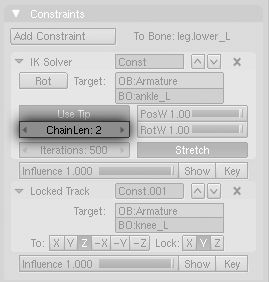
Рисунок RST.41: Отрегулируйте длину цепи до 2.
Установите "ChainLen:" до 2 на IK Solvers обоих нижних костях ног. После этого, перемещение контроллера ноги влияет только на ноги и ступни. Кроме того, верхние кости ног настроены как потомки позвоночника, и перемещение "spine.base" должным образом сказывается на ногах.
[править]
Присоединение руки к позвоночнику
Если вы перемещали позвоночник, чтобы увидеть, как это движение затрагивало ноги, вы, возможно, заметили, что руки не следуют за ним. Теперь вы должны уже знать, что сделать, чтобы устранить это. В режиме редактирования, сделайте верхнюю кость позвоночника ("spine.top") родителем двух плечевых костей ("shoulder_L / R"). Вы также можете заблокировать перемещение для плечевых костей,так как вы не хотите изменить их местоположение независимо от остальной части тела.
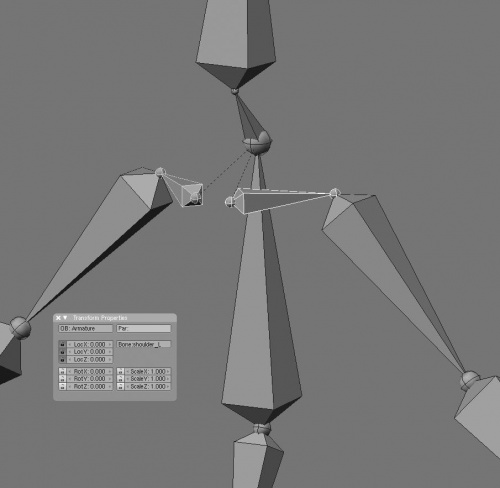
Рисунок RST.42: Плечевые кости, как потомки верхнего позвоночника, с блокировкой перемещения.
[править]
Гибрид инверсной анимации руки
Многие люди предпочитают анимировать руки без ИК. В Blender'е существует (относительно) простой способ риггинга гибридного метода, который позволяет вам создавать позы с ИК инструментами, но с ручной корректировкой результатов. В режиме позы, ПКМ выберите нижнюю кость руки ( "arm.lower_L"). Нажмите Shift+I для создания IK ограничений. В появившемся окне выберите "Without Target" (Без Цели). В ограничении IK Solver на вкладке Constraints, установите "Chain Len" на 2. Нажмите клавишу «G» в 3D окне, и вы обнаружите, что кость функционирует как ИК solver для руки. Однако, если вы нажмете клавишу R для поворота, она функционирует как если бы она была обычной, не ограниченной костью. Сделайте тот же самый набор действий для первой кости руки ( "hand_L"), создав ограничение IK "Without Target", но установив "ChainLen" на 3. Перемещение кости руки позволяет создавать позу с чувствительностью IK по вашему выбору, но она остается полностью регулируемой с вращением. Продублируйте вашу работу на другую сторону арматуры так, чтобы ограничение IK "Without Target" были на обоих руках и их костях.
[править]
